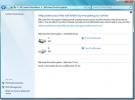Jak zmienić nieprzezroczystość tła konsoli Bash w systemie Windows 10
Kiedy pierwszy raz zainstaluj Ubuntu i uruchom Bash na Windows 10, okno konsoli ma stałe czarne tło z białym tekstem. Możesz zmienić kolor tła i tekstu w podobny sposób, jak w wierszu polecenia, tj. Kliknij prawym przyciskiem myszy pasek tytułu i wybierz Właściwości. Przejdź na kartę Kolory, a będziesz mógł wybrać inny kolor tła i tekstu. Jest jeszcze jedna sztuczka, którą możesz zrobić z tłem; zmniejszyć jego krycie. Oto jak.
Uruchom konsolę Bash, kliknij prawym przyciskiem myszy pasek tytułu i wybierz Właściwości.

W oknie Właściwości, które zostanie otwarte, przejdź do karty Kolory, a na dole zobaczysz nowy suwak „Krycie”. Możesz ustawić krycie nawet na 30%. Kiedy krycie zostanie zmniejszone, tło okna Bash staje się bardziej przezroczyste i widać za nim pulpit. Ładnie wygląda, gdy pracujesz, ale jest tu niefortunny problem.
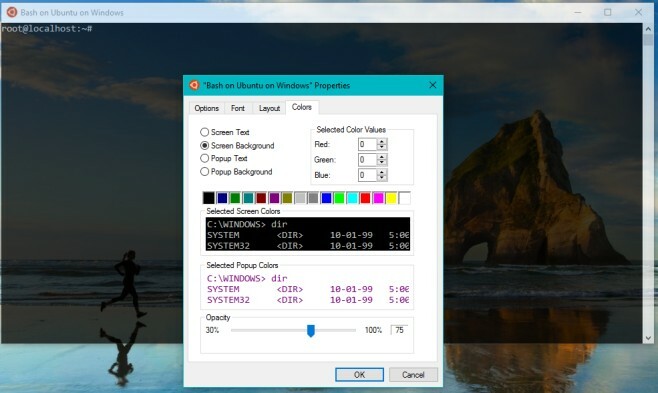
Krycie jest zmniejszone zarówno dla tła, jak i tekstu. Z jakiegoś powodu Microsoft pomyślał, że użytkownicy będą chcieli pisać tekst, który jest prawie niemożliwy do odczytania na już przezroczystym tle. Nie możemy tu zbytnio podrywać, ponieważ jest to wersja zapoznawcza i należy się spodziewać „błędów”, nawet tych, które są sprzeczne z logiką. Miejmy nadzieję, że Microsoft to wyczyści. Możesz zmniejszyć krycie do 75%, a praca z nim jest łatwa, ponieważ zapewnia ładne tło pulpitu. Możesz wykonać to samo i zrobić to samo z wierszem polecenia.
Poszukiwanie
Najnowsze Posty
Zabezpieczenia systemu Windows 7: co nowego?
Microsoft jest bardzo pewny, że Windows 7 jest jednym z najbezpiecz...
Uzyskaj do czterech wirtualnych komputerów stacjonarnych w systemie Windows 7
Nie aktualizujesz do systemu Windows 10, ale chciałbyś mieć jedną l...
Zapisz i przywróć pozycję ikon pulpitu w systemie Windows
Jeśli często zmieniasz rozdzielczość ekranu, musisz zauważyć, że ik...